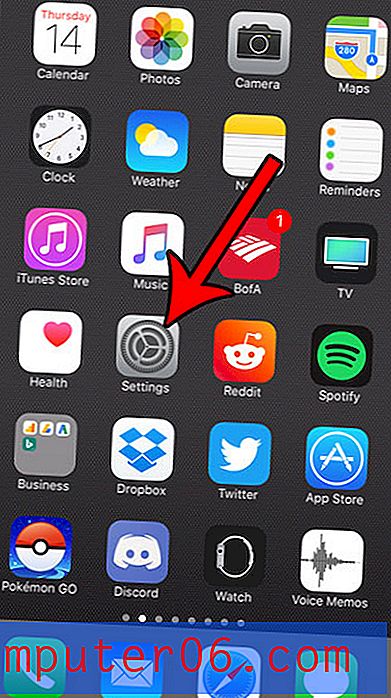Как да деактивирате достъпа за контакти за приложение в iOS 10
Някои от приложенията, които сте инсталирали на вашия iPhone, могат да функционират много по-добре, ако имат достъп до част от информацията на вашето устройство. Въпреки това, повечето от тези приложения ще изискват вашето разрешение, преди да могат да използват тази информация. Едно място, до което приложенията на трети страни може да искат да имат достъп, е вашият списък с контакти.
По време на инсталирането на приложение и използването му за първи път е вероятно да бъдете помолени да дадете разрешение за определени области на вашия телефон. Ако бяхте предоставили достъп на приложение до контактите си, но сега бихте искали да го отмените, тогава сте в състояние да го направите. Нашето ръководство по-долу ще ви покаже къде да намерите тази настройка, така че да можете да деактивирате достъпа на приложението до вашите контакти в iOS 10.
Как да активирате или деактивирате разрешенията за контакт на iPhone 7
Стъпките в тази статия бяха извършени на iPhone 7 Plus, в iOS 10.3.1. Тези стъпки ще работят за други модели iPhone, използващи същата версия на iOS. Ако решите да деактивирате достъпа до контактите си за приложение, това може да промени начина на поведение на приложението и да блокира някои от функциите, които приложението би имало в противен случай. Ако установите, че премахването на достъп за контакт за приложение премахва необходимата ви функционалност, винаги можете да се върнете към менюто в последната стъпка по-долу и да активирате отново достъпа на това приложение до вашата информация за контакт.
Стъпка 1: Докоснете иконата за настройки .
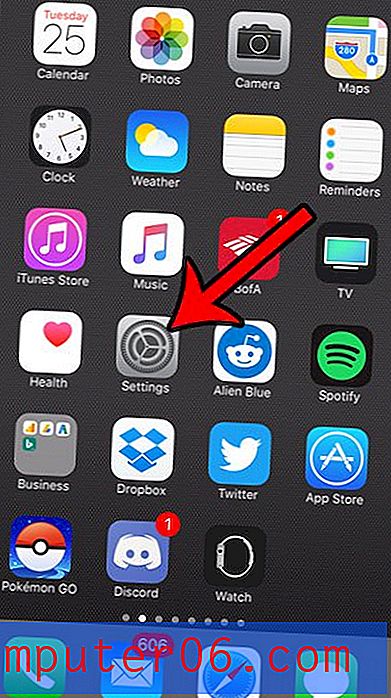
Стъпка 2: Превъртете надолу и изберете опцията за поверителност .
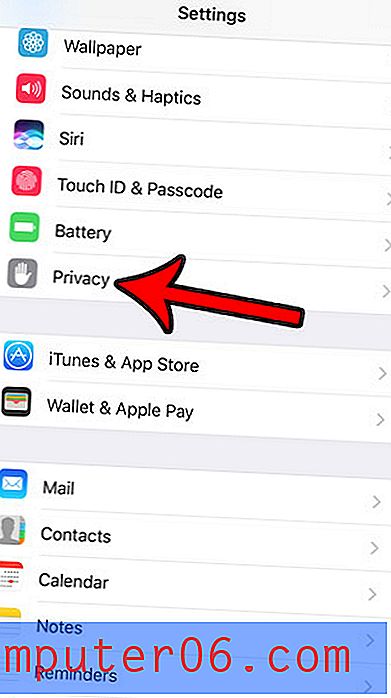
Стъпка 3: Изберете опцията Контакти .
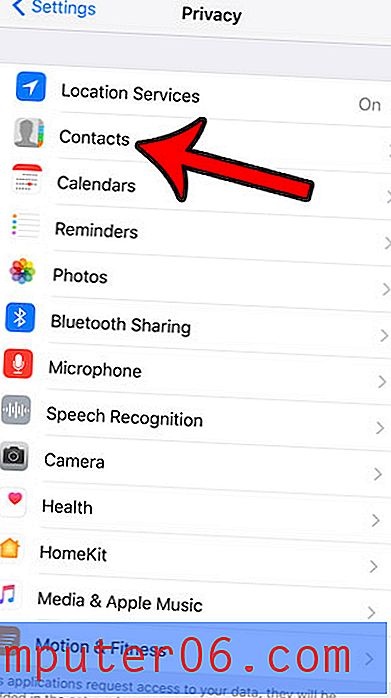
Стъпка 4: Настройте достъпа за контакти за приложенията, които са поискали разрешение да го използват. Ако около бутона има зелено засенчване, приложението има достъп до вашите контакти. На снимката по-долу Venmo има достъп до моите контакти, докато Drive няма.
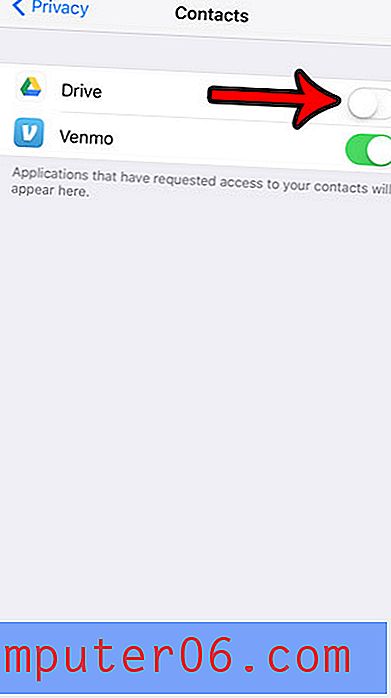
Менюто за поверителност съдържа много полезни настройки за вашия iPhone. Например, разберете какво означава иконата на малката стрелка в горната част на екрана на вашия iPhone, плюс разберете какво приложение е причинило появата му и как можете да предотвратите това приложение да има този достъп в бъдеще.